更改桌面图标大小的3个方法步骤详解!
时间:2012-03-26 访问量:1046
方法一:
1、 如果是桌面图标太大,进入Windows 7系统桌面,如图所示,桌面空白处,鼠标右键点击“查看”,然后继续点击设置“小图标”显示
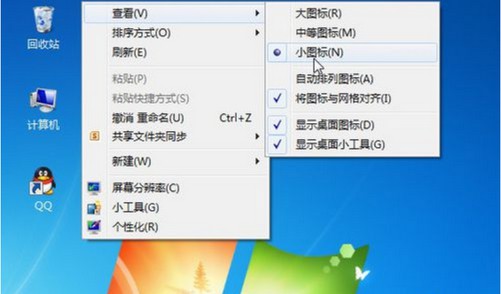
2、 如果觉得桌面图标大小不合适,也可以鼠标选择“查看”,设置“中图标”显示
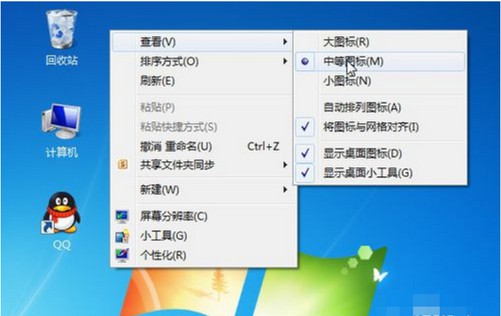
3、 如果桌面图标过小,也可以鼠标右键点击“查看”,设置“大图标”显示即可
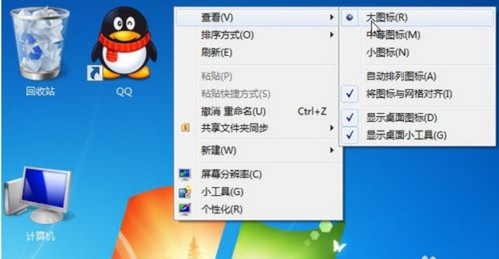
方法二:
1、 点击桌面图标,然后将鼠标指针放置于桌面图标上,按住键盘的Ctrl键,滚动鼠标滑轮就可以调整图标大小了,你可以设置桌面图标比方法一的小图标更小
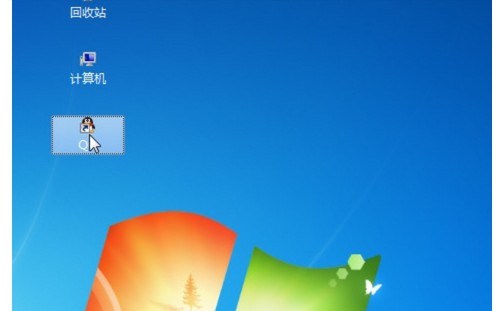
2、 或者,你也通过滑轮和键盘Ctrl键,设置桌面图标比方法一图标更大
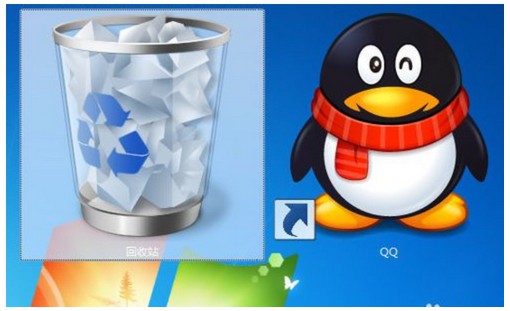
方法三:
1、 另外,你还可以选择将电脑桌面分辨率调高的方法来调整桌面图标大小,一般来说,电脑分辨率越大,桌面就越细腻,图标也就越小
2、 进入Windows 7桌面后,我们鼠标右键空白处,选择“屏幕分辩率”,进入更改显示器外观窗口后,点击打开“分辨率”选项,设置合适的分辨率,就可以更改桌面图标大小了
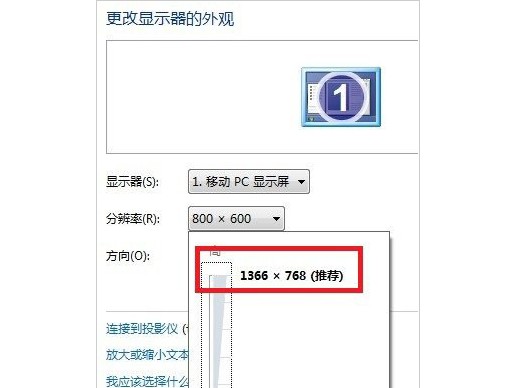
以上就是更改桌面图标大小的3个方法步骤详解!如果你的桌面图标也出现了大小不合适的情况,那么你可以选择以上3个方法的其中一个来设置图标大小,希望可以帮助到有需要的朋友。